

Windows 10 kan vastlopen. In feite deed het dat in de beginperiode veel. Een crash is geen normaal afgesloten evenement. Het is een geforceerde uitschakeling die door het systeem is geïnitieerd. Gebruikers kunnen Windows 10 ook forceren om af te sluiten zonder het power-menu te gebruiken. Het enige wat u hoeft te doen, is de aan / uit-knop op uw laptop of desktop ingedrukt houden totdat het systeem wordt uitgeschakeld. Je moet je systeem niet dwingen af ​​te sluiten tenzij er absoluut geen alternatief is. Als u vermoedt dat uw systeem is gecrasht of dat iemand het heeft gedwongen af ​​te sluiten, kunt u dit controleren. Met het gebeurtenissenlogboek kunt u controleren of Windows 10 normaal is afgesloten of niet. Het enige dat u moet weten, is de juiste gebeurtenis-ID waarnaar moet worden gezocht.
Om Windows 10 shut-down-gebeurtenissen te bekijken, opent u het startvak via de Win + R-sneltoets en typt u het volgende;
eventvwr.msc
Tik op Enter om Logboeken te openen.

Breid Windows-logboeken> Systeem uit in de linkerkolom. Kijk naar de kolom aan de rechterkant en je zult een optie vinden om het huidige log te filteren. Klik op 'Huidig ​​log filter ...'.
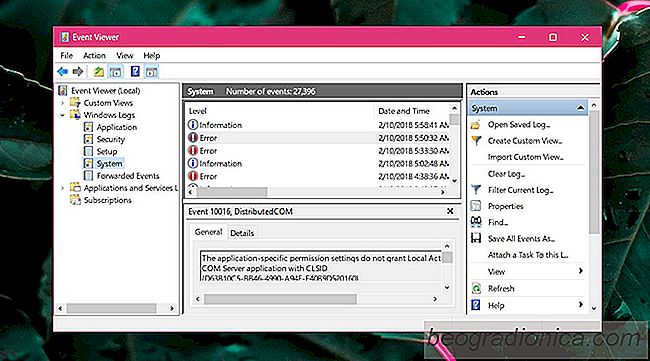

Oplossing ERR_CONNECTION_REFUSED Fout in Chrome
Stopt Chrome zonder voorafgaande waarschuwing met het openen van bepaalde domeinen. Het opent de rest maar weigert een of meerdere domeinen te openen. Wanneer Chrome een domein niet kan openen, krijgt u de fout ERR_CONNECTION_REFUSED. Deze fout vertelt je niet veel over wat het probleem is. Het kan worden weergegeven voor domeinen zoals YouTube.

Controleren welke Windows-editie een productcode is voor
Er zijn twee manieren om Windows 10 legaal te krijgen; u kunt een laptop kopen die wordt geleverd met een OEM-licentie van Windows 10, of u kunt een licentie van Microsoft kopen. Als u een licentie van Microsoft koopt, kunt u niet echt fout gaan, maar veel mensen kopen ook licenties via externe leveranciers.